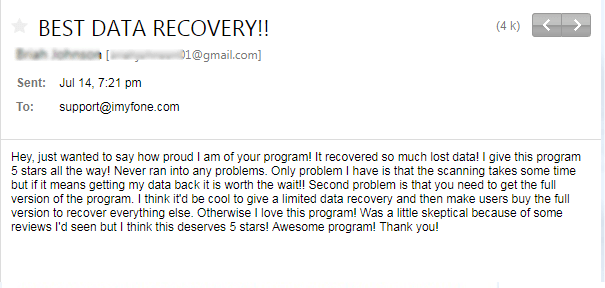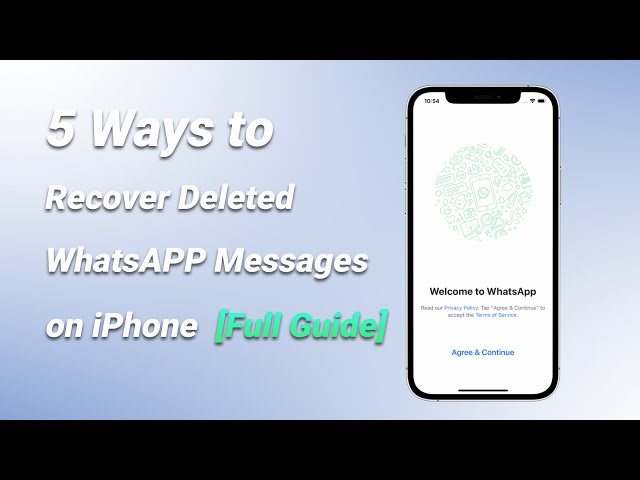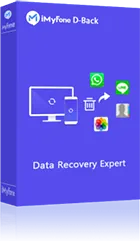Поруке на WhatsApp-у нису трајно избрисане са вашег телефона када их обришете. Оне су и даље сачуване на вашој претходној резервној копији као и на самом уређају. Према различитим околностима, постоје различити начини за опоравак избрисаних WhatsApp порука на iPhone-у. У овом посту је наведено 5 метода. Наставите са читањем овог чланка и проверите како да вратите избрисане WhatsApp поруке.
Погледајте овај видео да видите како да опоравите избрисане WhatsApp поруке на iPhone-у
- Део 1: Како бесплатно вратити избрисане WhatsApp разговоре (са резервном копијом)
- 1.1. Директно опорави избрисане WhatsApp поруке из историје разговора саговорника
- 1.2. Врати само WhatsApp податке из iCloud резервне копије
- 1.3. Врати целу iCloud резервну копију да би вратио WhatsApp поруке
- 1.4. Врати избрисане WhatsApp поруке из iTunes резервне копије
- Део 2: Опоравак избрисаних WhatsApp разговора преко ChatsBack-а (без резервне копије)
- Део 3: Врућа питања о томе како опоравити избрисане WhatsApp поруке
Део 1: Како бесплатно вратити историју избрисаних WhatsApp разговора (са резервном копијом)
1.1 Директно опорави избрисане WhatsApp поруке из историје разговора саговорника
Дакле, шта да радите ако сте избрисали своје WhatsApp разговоре са свог iPhone-а? Пре свега, можете покушати да опоравите те избрисане поруке преко историје разговора вашег пријатеља. Ово је најједноставнији приступ који се препоручује док су поруке још увек ту у историји разговора другог саговорника. Можете га/је замолити да извезе историју WhatsApp разговора и пошаље вам је. Или само направите снимак екрана WhatsApp порука и пошаљите слику вама.
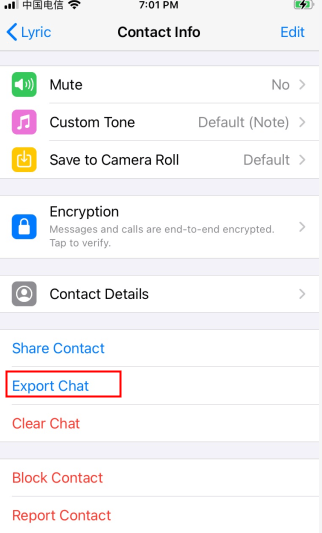
Али понекад је непријатно тражити од некога да вам помогне у томе. Како је технологија облака постала одличан начин за људе да праве резервне копије, много је лакше опоравити податке након брисања. Због тога говоримо о остала 3 метода у овом делу јер су једноставни за опоравак WhatsApp порука бесплатно.
1.2 Врати само WhatsApp податке из iCloud резервне копије
Као што знате, WhatsApp може бити повезан са вашим iCloud налогом да сачува резервну копију апликације. У другом начину, можете вратити избрисане WhatsApp поруке из iCloud резервне копије.
Корак 1: Проверите да ли сте омогућили аутоматску резервну копију тако што ћете отићи на Подешавања > Разговор > Резервна копија разговора.
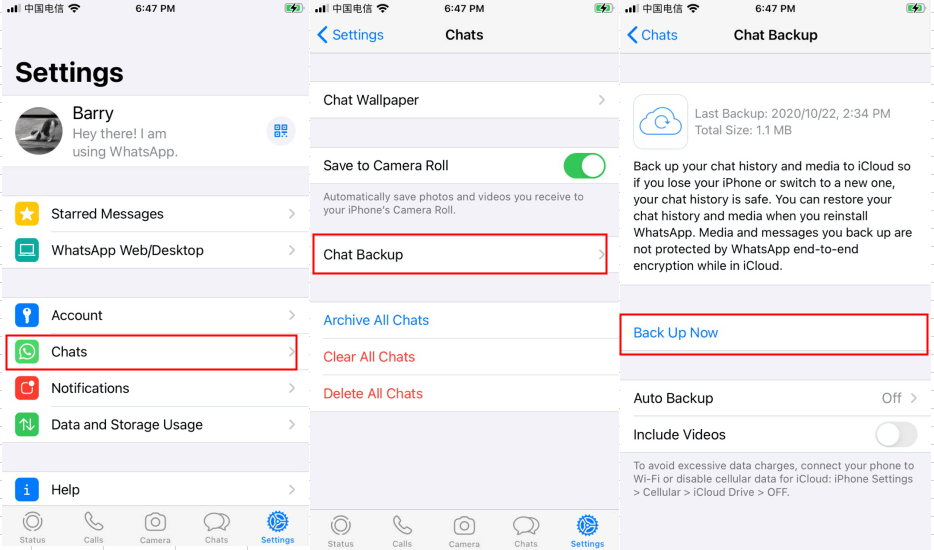
Корак 2: Ако јесте, онда деинсталирајте WhatsApp апликацију и уверите се да верификујете свој број телефона када је поново инсталирате.
Корак 3: Једноставно тапните на Врати историју разговора и вратићете своје избрисане WhatsApp поруке када се процес враћања заврши.
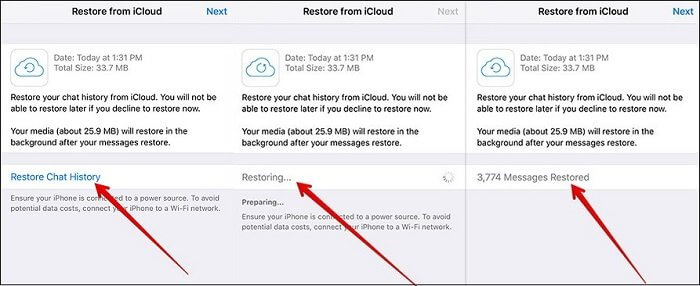
Напомена:
- Морате бити пријављени са Apple ID-ом који користите за приступ iCloud-у.
- Требало би да сте направили резервну копију WhatsApp порука у iCloud-у или укључили аутоматску резервну копију раније.
1.3 Врати целу iCloud резервну копију да би вратио избрисане WhatsApp поруке
Осим горе наведеног решења, можете такође вратити избрисане WhatsApp поруке из целе iCloud резервне копије. Пре тога, морате се уверити да има довољно простора на вашем iPhone-у да сачувате податке у iCloud резервној копији. Следите кораке испод:
Корак 1. Отворите Подешавања > Опште > Ресетуј > Избриши све садржаје и подешавања.
Корак 2. Тапните на Избриши одмах, унесите своју лозинку да потврдите.
Корак 3. Идите да подесите свој уређај, тапните Врати из iCloud резервне копије, затим се пријавите на iCloud.
Корак 4. Изаберите резервну копију која садржи избрисане WhatsApp поруке да бисте их вратили.
Напомена:
- Ово ће избрисати све садржаје и подешавања на вашем iPhone-у.
- Требало би да сте направили резервну копију WhatsApp порука у iCloud-у раније.
- Тренутни подаци на вашем iPhone-у могу бити преписани.
1.4 Врати целу iCloud резервну копију да би вратио избрисане WhatsApp поруке
Ако сте направили резервну копију избрисаних WhatsApp порука у iTunes-у раније, онда можете користити ову методу да их вратите:
Корак 1. Отворите Finder на Mac-у, или iTunes на PC-ју.
Корак 2. Повежите свој iPhone са рачунаром, изаберите "Веруј овом рачунару".
Корак 3. Изаберите свој iPhone када се појави у прозору.
Корак 4. Изаберите Врати резервну копију.
Корак 5. Изаберите најрелевантнију резервну копију, кликните на Врати. Унесите лозинку за своју шифровану резервну копију ако буде затражено.
Напомена:
- Морате вратити целу резервну копију и не можете селективно изабрати избрисане WhatsApp поруке за враћање.
- Не можете прегледати податке у резервној копији.
- Потребна је претходна iTunes резервна копија пре брисања.
Део 2: Како опоравити избрисане WhatsApp разговоре преко ChatsBack-а (без резервне копије)
Ако нисте редовно правили резервну копију уређаја на iTunes-у, или нисте успели да активирате функцију аутоматске резервне копије у iCloud-у, можда сте мало забринути. У овој ситуацији ће вам требати софтвер за опоравак података треће стране. iMyFone ChatsBack је моћан алат за опоравак који лако враћа избрисане WhatsApp поруке на iPhone-у без резервне копије. Такође можете видети избрисане WhatsApp поруке на iPhone-у у режиму прегледа.
Признат од стране Cult of Mac и Payetteforward, програм је служио више од 2 милиона корисника у преко 200 земаља широм света. Погледајте више функција овог алата:
Кључне карактеристике:
- Опоравља/враћа текстуалне поруке, аудио поруке, фотографије и видео записе у WhatsApp разговорима.
- Омогућава корисницима да слободно виде и читају WhatsApp поруке пре опоравка како би могли селективно опоравити поруке које им требају.
- Подржава извлачење WhatsApp-а са iPhone-а или резервних копија без преписивања тренутних података на iPhone-у и Android-у.
- Вратите или вратите своје избрисане WhatsApp поруке са 3 једноставна корака.
- Примените напредну технологију да гарантујете високу стопу успеха.
Следеће упутство показује како вратити избрисане WhatsApp поруке назад са iPhone-а без резервне копије са ChatsBack-ом за WhatsApp у само три корака. Имајте на уму да програм ради чак и за уређаје који раде на iOS 17.
Корак 1. Повежите свој уређај
Пре почетка, преузмите и инсталирајте ChatsBack за WhatsApp на свој рачунар. Не брините, преузимање је потпуно безбедно. Затим повежите свој iPhone са рачунаром и изаберите опоравак из меморије уређаја.
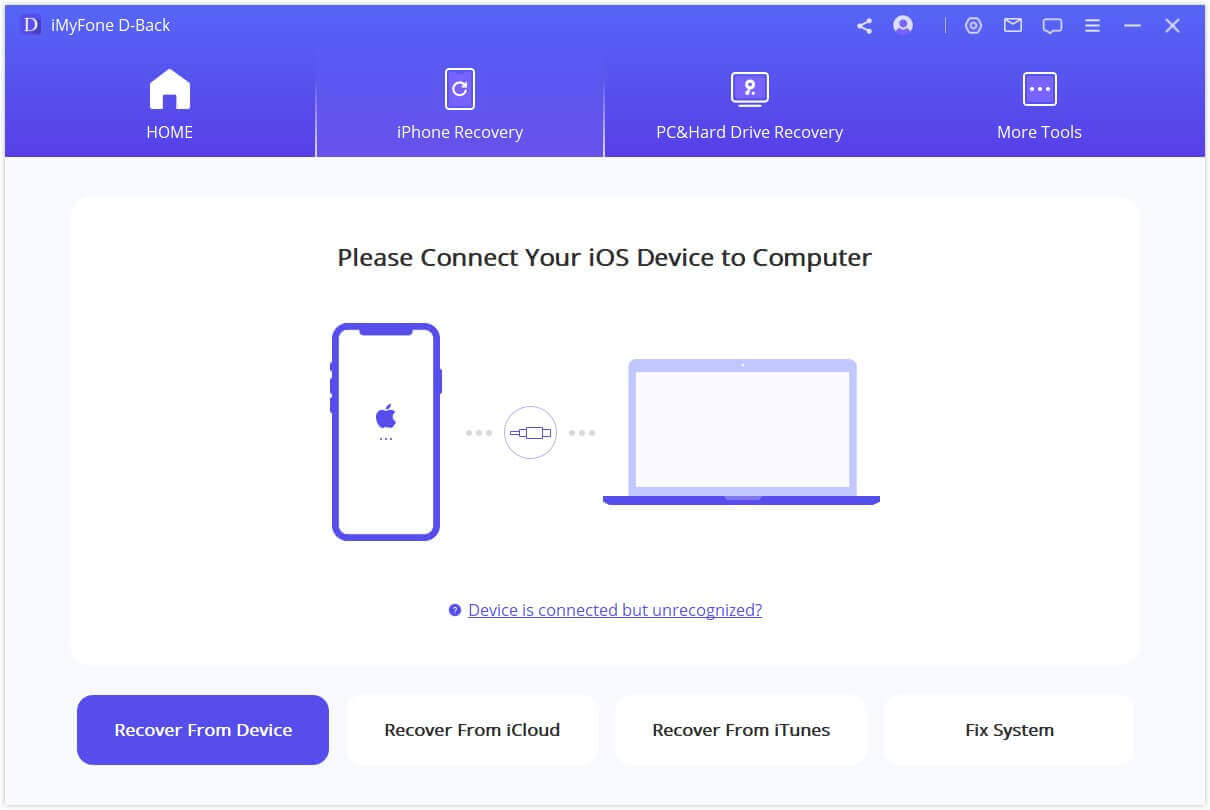
Корак 2. Почните са скенирањем
Када буде препознат, изаберите "WhatsApp" и можете кликнути "Скенирај" да наставите.
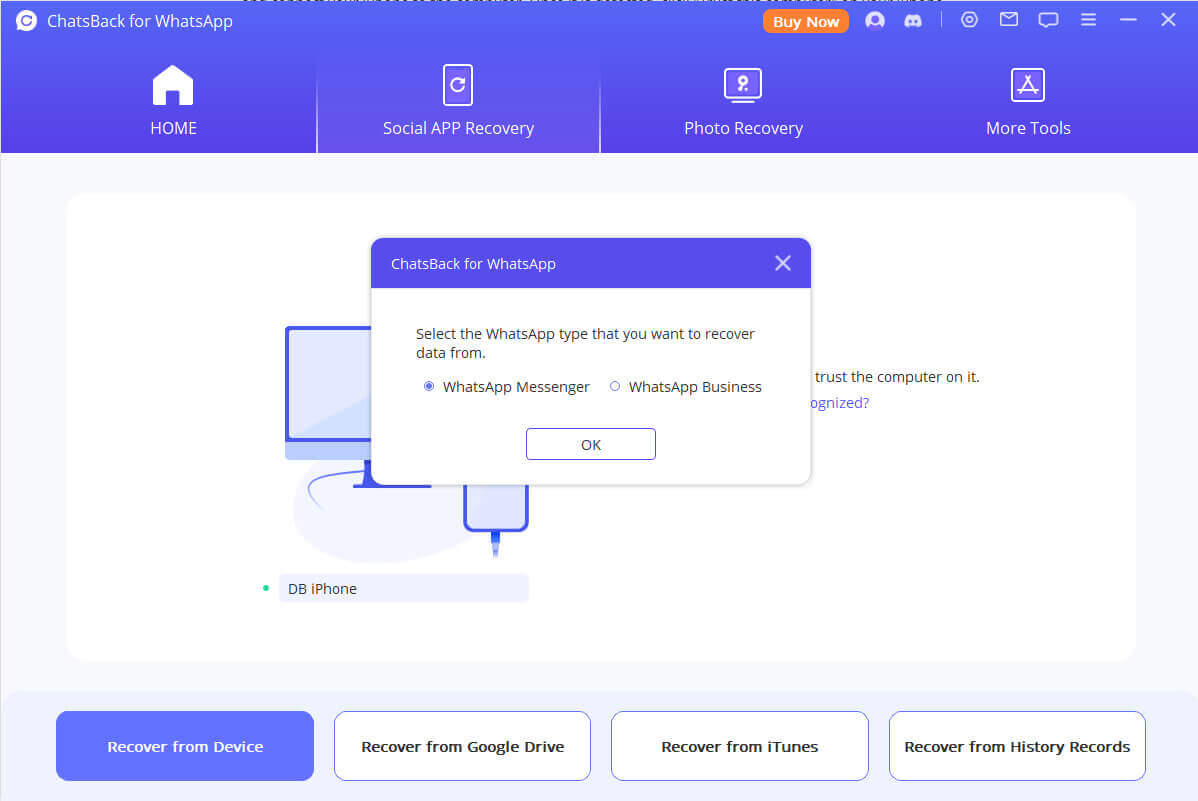
Корак 3. Прегледајте и опоравите избрисане WhatsApp поруке
Када скенирање заврши, можете читати и прегледати податке да бисте пронашли тачно оне WhatsApp поруке које вам требају. Затим изаберите поруке и кликните на Опоравак на уређај или Опоравак на рачунар.
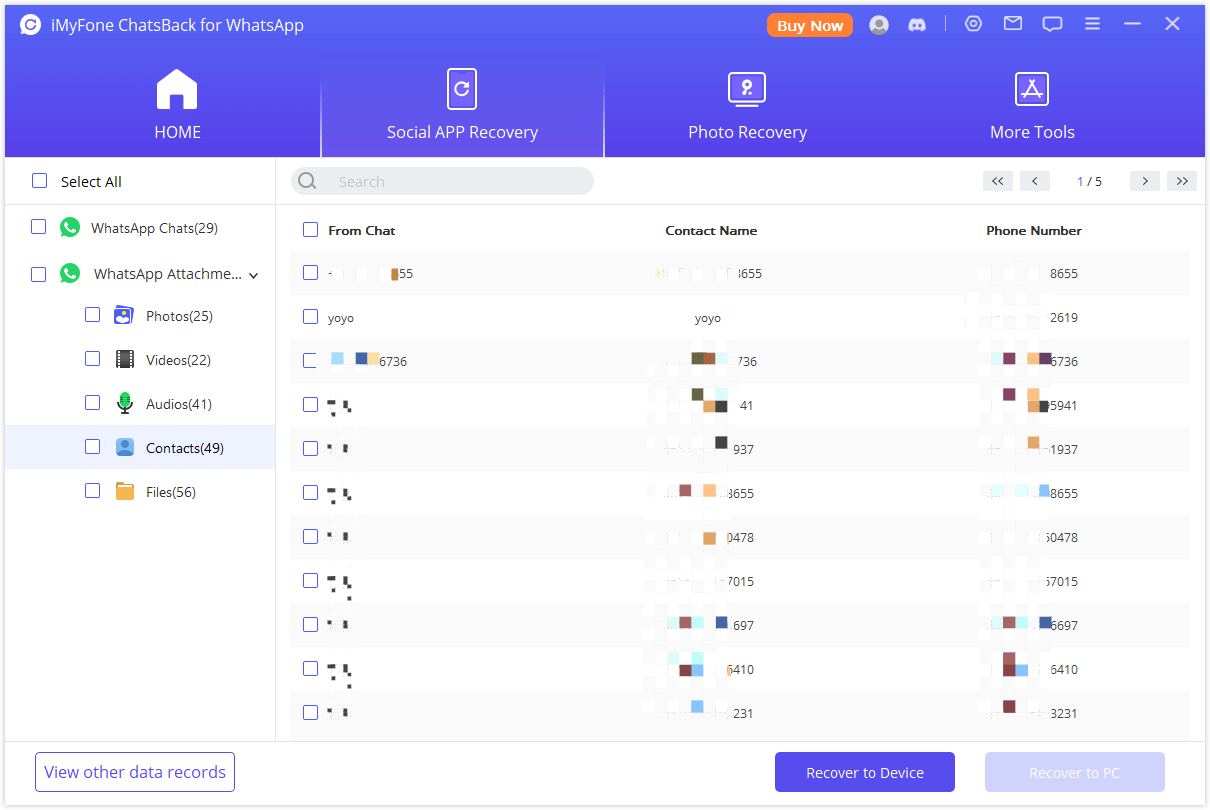
Напомена:
Молимо вас да престанете да користите свој iPhone чим обришете поруке, иначе ће избрисане WhatsApp поруке бити преписане и неће бити могуће вратити их.
Осим опоравка избрисаних WhatsApp порука директно са iPhone-а, ChatsBack може такође опоравити WhatsApp разговоре из iTunes резервне копије селективно. Кораци су такође прилично једноставни. Изаберите режим опоравка према вашој ситуацији како вам одговара.
Део 3: Врућа питања о томе како опоравити избрисане WhatsApp поруке
П1. Колико далеко уназад могу опоравити WhatsApp поруке са iPhone-а?
Ако опорављате избрисане WhatsApp поруке из iTunes или iCloud резервне копије, онда опорављате своје WhatsApp поруке колико далеко уназад као ваша последња резервна копија. Ово може садржати поруке од пре неколико месеци или година, и тешко је пронаћи поруке које желите. У таквом случају, препоручује се ChatsBack за WhatsApp, на овај начин, можете видети избрисане WhatsApp поруке и селективно изабрати да их опоравите.
П2. Могу ли опоравити WhatsApp поруке избрисане пре 1 године без резервне копије?
Зависи. Избрисани подаци на iPhone-у неће бити одмах обрисани након брисања. Они ће остати невидљиви и бити премештени у "нераспоређени" простор. Дакле, ако избрисане WhatsApp поруке на iPhone-у нису замењене новим подацима, онда можете покушати да их опоравите уз помоћ ChatsBack-а.
П3. Колико дуго се чувају избрисане WhatsApp поруке?
Избрисане WhatsApp поруке се чувају 30 дана. Можете одлучити да вратите избрисане WhatsApp поруке пре него што тај период истекне. Апликација ће их аутоматски избрисати из "Недавно избрисаних" фолдера када 30 дана истекне. Међутим, и даље можете опоравити трајно избрисану поруку користећи алате треће стране.
П4. Можемо ли легално опоравити избрисану историју WhatsApp разговора?
Да. Можете вратити избрисане WhatsApp поруке легално ако је то судска ствар и исте су достављене од стране провајдера услуге. Али запамтите, само суд или полиција могу овластити повраћај таквих избрисаних WhatsApp порука ако је то за правне ствари као што су развод или претње. Дакле, морате потражити важеће канале, пријавити и добити одобрење за извлачење таквих порука.
П5. Хоћу ли изгубити своје WhatsApp разговоре ако променим телефон?
Нећете изгубити своје WhatsApp поруке чак и ако промените телефон. Ваши разговори су сачувани у iCloud резервној копији и можете их једноставно пренети на нови телефон. Отворите свој WhatsApp и идите на "Подешавања" > "Разговори" > "Резервна копија разговора" опције. Кликните на зелено "Резервна копија" дугме да вратите своје избрисане WhatsApp разговоре на новом телефону.
П6. Како видети избрисане поруке на WhatsApp iPhone-у без било које апликације
Треба да преузмете ChatsBack за WhatsApp да бисте видели избрисане WhatsApp поруке. Подржава преглед избрисаних порука на WhatsApp-у пре него што извршите коначни опоравак. Након што обришете разговор на WhatsApp-у, он није заувек избрисан, сви WhatsApp подаци се чувају у Sqllite бази података и неким кеш фајловима. И даље можете вратити избрисане WhatsApp поруке помоћу неких софтвера треће стране.
Закључак
Живимо у веома ужурбаном свету, губитак важних података се дешава с времена на време, могућност коришћења брзих и поузданих решења је дефинитивно важна. Увек запамтите да је најбоље редовно правити резервне копије за ваше важне податке.
Након читања овог водича, сада можете лако опоравити избрисане Whatsapp поруке директно са iPhone-а или из iCloud/iTunes резервне копије користећи било који од ових метода. Све што треба да урадите је да изаберете онај који вам одговара. Препоручује се коришћење професионалног алата за опоравак WhatsApp-а - iMyFone ChatsBack у складу са вашом ситуацијом. Неки корисници су нам послали своје повратне информације и овде можемо погледати једну од њих: